LABTekno.com – Fitur Share Screen WhatsApp mungkin masih jarang diketahui pengguna. Sebab memang fitur ini baru diluncurkan beberapa waktu yang lalu.
Kabar gembira bagi semua pengguna WhatsApp, sekarang kalian bisa berbagi layar di WhatsApp sambil melakukan panggilan video.
Mulai dari perangkat Android, iOS, bahkan Windows. Kalian bisa mencoba membagikan apa yang ada di depan layar pengguna saat melakukan video call atau panggilan grup dan saat menggunakan tautan panggilan.
Semakin menarik, kan? WhatsApp tidak hanya fokus menyajikan fitur untuk pesan instan saja. Namun ia juga menjawab kebutuhan penggunanya, yaitu share screen atau berbagi layar.
Silakan cek di HP kalian, apakah aplikasi WhatsApp punya fitur share screen atau berbagi layar ini sudah tersedia. Sebab masih banyak yang belum menyadarinya.
Ketentuan Fitur Share Screen WhatsApp
Beberapa hal yang perlu diketahui saat berbagi layar pada panggilan video WhatsApp:
- Selama sesi berbagi layar, beranda video dari peserta panggilan akan muncul di bawah konten yang dibagikan.
- Informasi yang ditampilkan di layar yang Anda bagikan, termasuk nama pengguna dan kata sandi, dapat dilihat oleh orang yang melihat layar Anda yang dibagikan.
- Fitur berbagi layar tidak tersedia selama panggilan audio.
- Audio tidak tersedia untuk konten bersama, seperti YouTube, Netflix, atau video game.
- Fitur berbagi layar dilindungi dengan enkripsi end-to-end dan tidak pernah direkam oleh WhatsApp. Tidak seorang pun di luar panggilan, bahkan WhatsApp, yang dapat melihat atau mendengar hal-hal yang Anda bagikan di layar Anda.
- Untuk mendapatkan pengalaman komunikasi terbaik, silakan perbarui ke WhatsApp versi terbaru. Jika anggota tidak menggunakan WhatsApp versi terbaru, permintaan pembaruan akan muncul sebelum berbagi layar.
Tenang saja, berikut ini juga akan dijelaskan secara singkat mengenai cara mengaktifkan share screen WhatsApp atau berbagi layar.
Selama sesi berbagi layar, beranda video dari peserta panggilan akan muncul di bawah konten yang dibagikan.
Mirip fitur berbagi layar atau share screen di aplikasi sejenisnya.
Cara Share Screen WhatsApp di HP Android
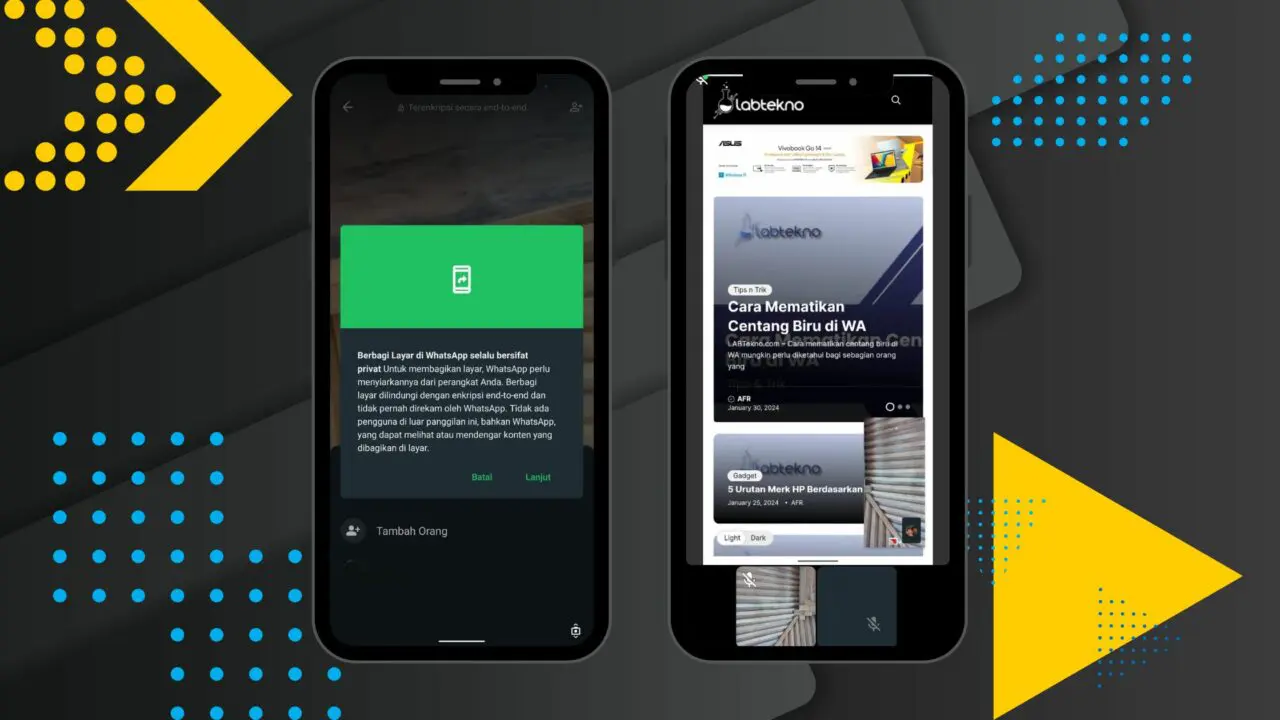
Cara share screen di WhatsApp Android dapat dilakukan dengan langkah-langkah berikut:
- Lakukan panggilan video atau grup dengan kontak di WhatsApp
- Setelah panggilan video berlangsung, akan muncul ikon bertanda screen-sharing untuk memulai berbagi layar
- Ketuk Mulai sekarang untuk memulai share screen atau berbagi layar di WhatsApp Android
Cara Share Screen WhatsApp di iPhone
Fitur share screen di WhatsApp tidak hanya tersedia di HP Android. Pengguna iPhone juga bisa mencicipi fitur tersebut.
Berikut ini cara berbagi layar atau share screen di WhatsApp iPhone:
- Sama seperti langkah di Android, lakukan panggilan video atau grup dengan kontak di WhatsApp
- Setelah panggilan video berlangsung, ketuk ikon bertanda screen-sharing untuk memulai berbagi layar
- Ketuk Mulai sekarang untuk memulai share screen atau berbagi layar di WhatsApp iPhone
Selama panggilan berlangsung, share screen di WhatsApp ini juga dapat dimatikan sesuai dengan keinginan.
Cara Share Screen WhatsApp di Perangkat Windows
Bagi pengguna laptop atau PC Windows, kalian juga bisa menggunakan fitur share screen WhatsApp. Caranya adalah melalui panggilan video.
Silakan hubungi seseorang yang ingin mendengarkan penjelasan materi kalian dengan menggunakan share screen yang tersedia di WhatsApp.
- Untuk membagikan layar di panggilan video, silakan klik ikon Bagikan.
- Kalia bisa memilih untuk membagikan layar dari aplikasi tertentu atau seluruh layar.
- Ketika membagikan layar, foto profil kalian masih akan terlihat.
Untuk berhenti membagikan layar saat dalam panggilan video, klik ikon Berhenti berbagi layar.
Ketika membagikan jendela tertentu saat berbagi layar, pastikan jendela tersebut tidak diperkecil supaya pengguna lain dapat melihatnya.
Cara Menghentikan Share Screen di WhatsApp
Lalu, bagaimana cara menghentikan share screen di WhatsApp?
Cara menghentikan share screen WhatsApp
- Untuk menghentikan atau mematikan share screen di WhatsApp, pengguna dapat menekan tombol Berhenti berbagi.
- Setelah tombol tersebut ditekan, maka share screen WhatsApp akan segera berhenti.
Demikian informasi mengenai fitur Share Screen WhatsApp terbaru dan cara menggunakannya. Selamat mencoba!

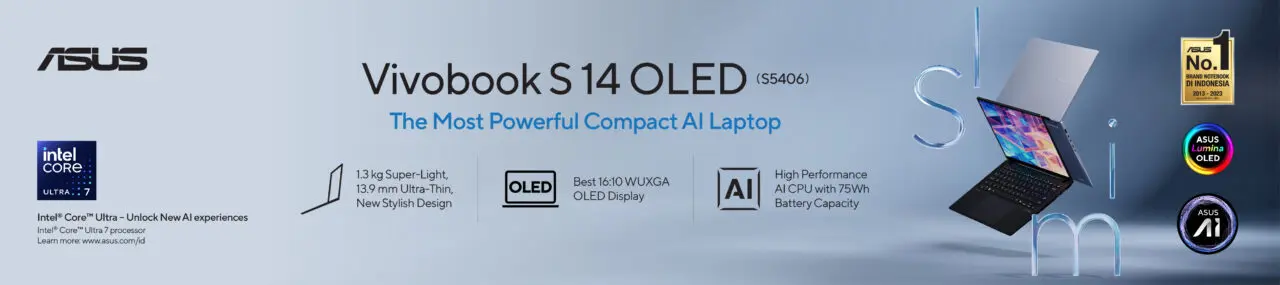

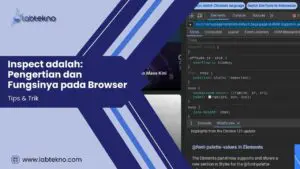




Leave a Comment